Avvio dell'analisi ad hoc
È possibile avviare l'analisi ad hoc da un cubo e da un form Oracle Fusion Cloud Enterprise Performance Management.
Per avviare una griglia di analisi ad hoc, utilizzare uno dei metodi indicati di seguito.
Nota:
All'avvio di un'analisi ad hoc, per impostazione predefinita gli stili delle celle non sono abilitati. Per ulteriori informazioni sull'impostazione Usa stili cella, fare riferimento alla sezione Uso della formattazione di Smart View (Stili celle).
Avvio dell'analisi ad hoc da un cubo
Per avviare l'analisi ad hoc da un cubo, selezionare un cubo nel pannello Home page di Smart View.
Nel seguente esempio per Cloud EPM, sono disponibili cinque cubi per la selezione (Plan1, Plan2, Plan3, VisASO e Vis1ASO).

Quando si seleziona un cubo, i dati vengono inseriti nella griglia in modalità ad hoc ed è possibile avviare immediatamente l'analisi ad hoc.
Avvio dell'analisi ad hoc da un form di Cloud EPM
Se si è ricevuto il ruolo di utente ad hoc da un amministratore, è possibile eseguire l'analisi ad hoc sui form di Cloud EPM abilitati per le operazioni ad hoc dall'amministratore.
Per avviare l'analisi ad hoc per un form di Cloud EPM, procedere come segue.
-
Nel pannello Home page Smart View, selezionare un form di Cloud EPM.
Ad esempio, nel seguente pannello Smart View eseguire le operazioni sotto riportate.
-
Selezionare Libreria.
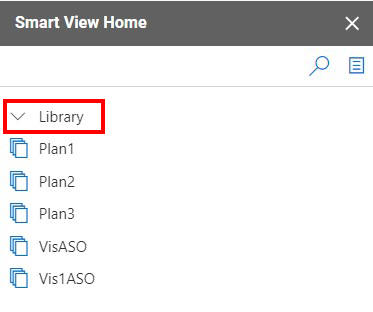
-
Selezionare Piano per visualizzare tutti i form di Cloud EPM salvati nella cartella Piano.

-
Selezionare un form di Cloud EPM. È ad esempio possibile selezionare il form di Cloud EPM Effettivo/piano.
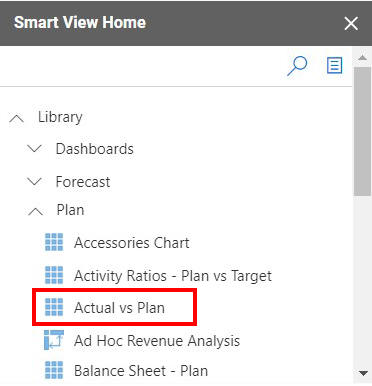
Quando si seleziona un form di Cloud EPM, i dati del form vengono inseriti nella griglia. Questa, tuttavia, inizialmente non è in modalità ad hoc.
-
- Nel menu Estensioni, selezionare Smart View for Google Workspace, quindi selezionare Form.
- Selezionare Ad hoc, quindi Analizza per aprire un secondo foglio contenente la griglia ad hoc creata a partire dal form.
- Nel menu Estensioni, selezionare Smart View for Google Workspace, quindi selezionare Ad ho. Viene visualizzato il menu Ad hoc con diverse opzioni per l'esecuzione dell'analisi ad hoc.
Suggerimento:
Per aprire un form direttamente nella modalità di analisi ad hoc, vale a dire come una griglia ad hoc, selezionarlo, fare clic su di esso con il pulsante destro del mouse, quindi selezionare l'opzione Analisi ad hoc dal menu.